
Ondanks het feit dat MKV een populair formaat is, wordt het niet zo breed ondersteund als sommige. U zult merken dat u uw MKV-bestanden niet kunt openen op uw Mac, Smartphone of andere apparaten. In dit geval moet u MKV naar MP4 converteren. Sommigen van jullie zullen vragen wat je zou moeten doen, omdat converteren niet eenvoudig is. Het kan echter heel gemakkelijk worden bereikt. Deze tutorial leert je enkele eenvoudige manieren om je te helpen MKV naar MP4 te converteren.
Als u MKV gemakkelijk naar MP4 wilt converteren, Video Converter Ultimate misschien wel de beste keuze. Het heeft veel meer krachtige functies voor gebruikers. Het kan elk formaat video's converteren. En ook de uitvoerindelingen 200 + beloven je om originele video's om te zetten naar alle denkbare. Je kunt YouTube-video's ook converteren naar populaire video's of audio om ze onderweg op draagbare apparaten te gebruiken. Volg nu onze stappen.
Gratis download
Gratis download
Stap 1 Download en start Video Converter Ultimate
Als u Video Converter Ultimate wilt gebruiken om video's te converteren, moet u deze eerst downloaden, installeren en openen op uw computer.
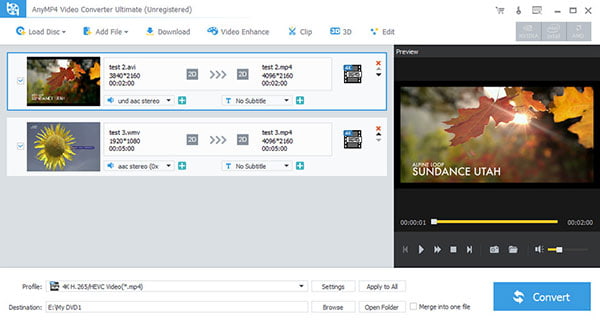
Stap 2 Voeg MKV-bestanden toe aan het programma
Klik op de knop "Bestand toevoegen" en upload vervolgens de MKV-bestanden die u kunt converteren.
Stap 3 Pas het video-effect aan
U kunt het videobestand controleren en op de knop "Bewerken" klikken in het bewerkingsvenster. Pas het video-effect aan, roteer / trim / verbeter / watermerk video naar uw tevredenheid.
Stap 4 Kies het uitvoerformaat
Klik op de knop "Profiel" en selecteer het juiste formaat (MP4) voor uw apparaat. Klik vervolgens op de knop "Bladeren" en definieer de uitvoermap die de geconverteerde video tijdelijk opslaat.
Stap 5 Start om MKV naar MP4 te converteren
Klik op de knop "Converteren" in de hoofdinterface, wacht een paar minuten en vervolgens kunt u MKV-bestanden snel in MP4 zetten.
U bent misschien nieuwsgierig om te weten of er gratis manieren zijn om MKV naar MP4 te converteren. Het artikel introduceert 5 gratis video-converters.
HandBrake is een hulpmiddel voor het converteren van video van vrijwel elk formaat naar een ander formaat. Het is heel eenvoudig, gemakkelijk en snel te gebruiken. Hier zijn de volgende stappen voor het gebruik van HandBrake om MKV naar MP4 te converteren.
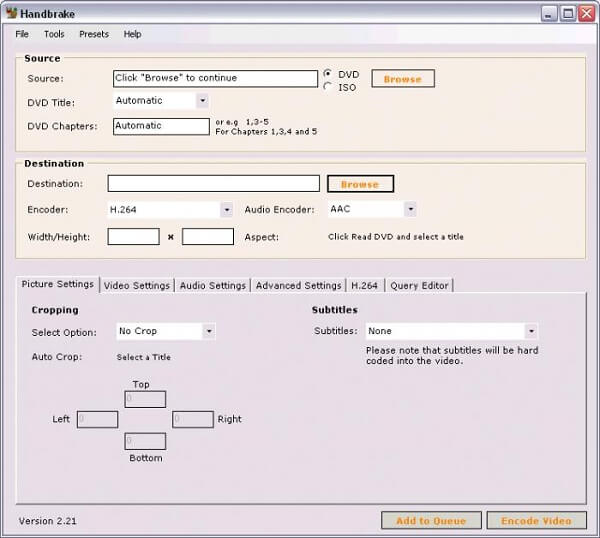
Stap 1 Klik op de knop "Bron" en selecteer een bron.
Stap 2 Blader door uw bestandssysteem naar waar het bestand zich bevindt, selecteer het en klik op "Openen".
Stap 3 Klik op "Bladeren" om een nieuw bestemmingsbestand te selecteren.
Stap 4 Klik op "Start".
VLC Media Player kan bijna elk videoformaat herkennen en afspelen. Het is eenvoudig, snel en krachtig. De stappen voor het gebruik van VLC Media Player om MKV naar MP4 te converteren zijn als volgt.
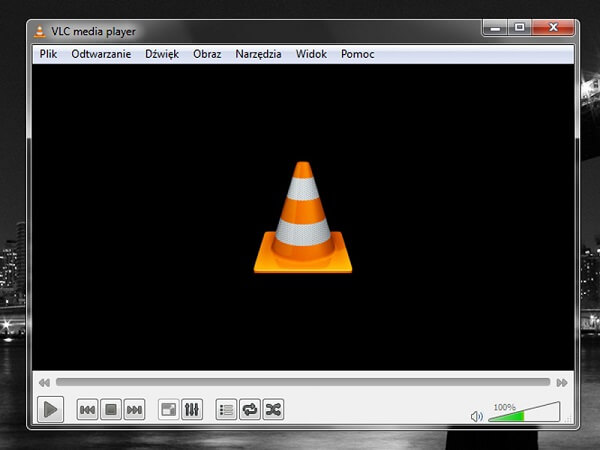
Stap 1 Klik op de knop "Toevoegen" en voeg bestanden toe die u wilt converteren.
Stap 2 Druk op de knop "Converteren / Opslaan" onder aan het venster.
Stap 3 Geef op onder "Bestemming" waar u wilt dat VLC uw bestand exporteert naar.
Stap 4 Klik op "Start".
Ffmpega gratis software project biedt u een platform om audio en video op te nemen, te converteren, te streamen. Als u MKV naar MP4 gratis wilt converteren, kunt u de stappen volgen:
Stap 1 Je zou de informatie over het videobestand moeten krijgen.
Stap 2 Om MKV naar MP4 gratis te converteren, kun je een opdracht als deze invoeren: ffmpeg -i S01.Ep03.mkv -acodecaac -strict -2 -ab 160k -s 1920 × 1080 -qscale: v 3 -f mp4 S01.Ep03.mp4 .
Stap 3 Wacht een seconde voor het converteren van MKV-bestanden naar MP4-indeling.
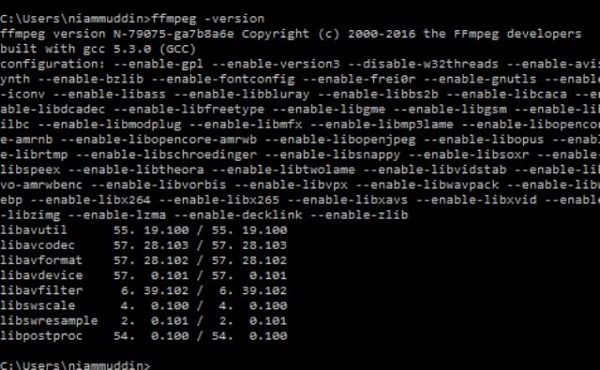
Hiermee kunt u MKV naar MP4 gratis converteren. Je kunt lokale video of gedownloade YouTube-video eenvoudig converteren naar andere video- en audioformaten. Bekijk de stappen voor het gebruik van Aiseesoft Free Video Converter om video's in details te converteren.
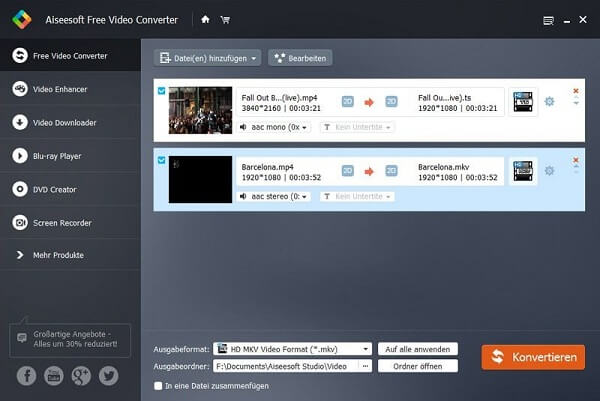
Stap 1 Klik op "Bestand (en) toevoegen" om de videobestand (en) te controleren als MKV, die u wilt converteren.
Stap 2 Voordat u gaat converteren, klikt u op 'Bewerken' om meer te doen.
Stap 3 Kies MP4 als uitvoerformaat en klik op de knop "omzetten" om gratis MKV naar MP4 te converteren.
Freemake Video Converter converteert video tussen 500 + -formaten. Het heeft een mooi ontworpen interface. Hier zijn de stappen voor het gebruik van Freemake Video Converter om MKV naar MP4 te converteren.
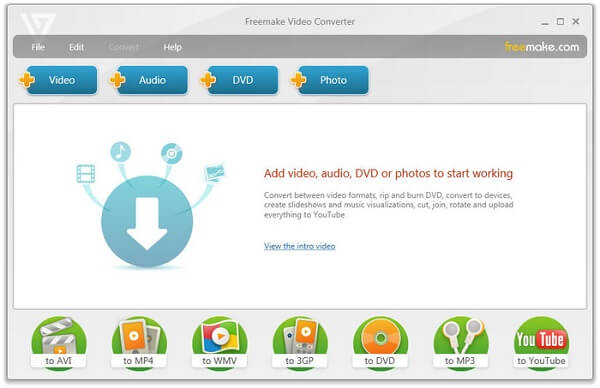
Stap 1 Klik op de knop "Bestand" om de MKV-bestanden aan het programma toe te voegen.
Stap 2 Selecteer waar u uw bestanden wilt converteren, kies de optie "Naar MP4" onder aan het programma.
Stap 3 Klik op "Converteren" om te beginnen met het converteren van MKV naar MP4-indeling.
Als u geen software wilt downloaden of MKV niet meerdere keren naar MP4 wilt converteren, kunt u dit online converteren. We gaan je 4 top online video-converters voorstellen.
Zamzar kan verschillende 1,000 conversietypen ondersteunen. U kunt een URL typen of een of meer bestanden van uw computer uploaden. De stappen voor het gebruik van Zamzar om MKV naar MP4 te converteren zijn als volgt.
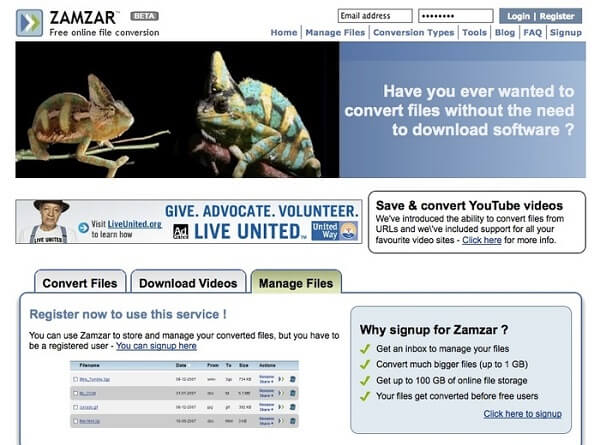
Stap 1 Upload de bestanden die u wilt converteren, u kunt de bestanden selecteren of de URL van de online converter invoeren.
Stap 2 Kies MP4-indeling in de vervolgkeuzelijst om naar te converteren. Voer vervolgens het e-mailadres in om het resultaat te ontvangen.
Stap 3 Klik op de knop "Converteren" om MKV naar MP4 online te converteren, waarna het resultaat naar uw e-mailadres wordt verzonden.
Deze online converter kan converteren van meer dan 50-bronformaten en werkt in een hoge kwaliteit. Er is geen software-installatie nodig. De stappen voor het online gebruik van online-convert.com om MKV naar MP4 online te converteren zijn zoals hieronder.
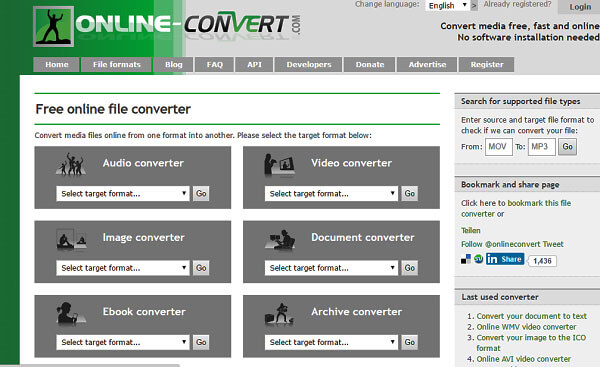
Stap 1 Kies de Video Converter en kies vervolgens de optie "Converteren naar MP4".
Stap 2 Upload de video die je wilt converteren, je kunt het videoformaat kiezen uit Dropbox, Google Drive of de URL invoeren.
Stap 3 Kies enkele optionele instellingen, zoals de schermgrootte, video-bitrate, audiokwaliteit en meer.
Stap 4 Begin met het converteren van MKV naar MP4 met de knop "Bestand converteren" nadat u akkoord bent gegaan met de voorwaarden.
Het ondersteunt de conversie tussen meer dan 200 verschillende video-, document-, e-book-, archief-, afbeelding-, spreadsheet- en presentatieformaten. Hier zijn stappen over het gebruik van CloudConvert om MKV naar MP4 te converteren.
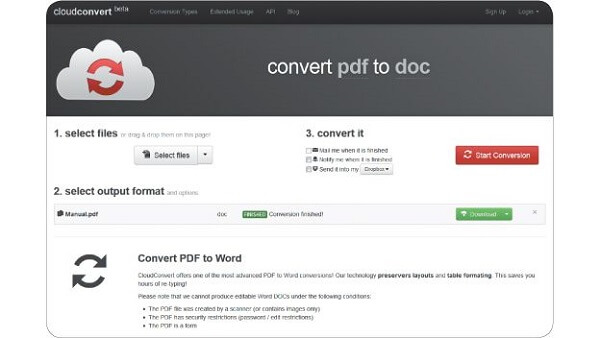
Stap 1 Open uw browser en voer het cloudconvert.com-adres in.
Stap 2 Klik op "Bestanden selecteren" om bestanden te uploaden van de computer, URL, Dropbox en meer andere kanalen.
Stap 3 Begin met converteren door op "Start Conversion" te klikken om MKV naar MP4-bestanden te schakelen.
Convertfiles.com is een online converter, waarmee u MKV gemakkelijk naar MP4 kunt converteren. Na het converteren kunt u de geconverteerde bestanden onmiddellijk downloaden of naar uw mailbox verzenden.
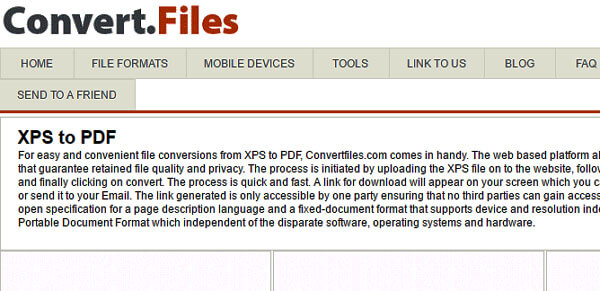
Stap 1 Kies een lokale map door op de knop "Bladeren ..." te klikken of voer de URL in om deze online te downloaden.
Stap 2Of upload het bestand dat u naar de website wilt converteren. En kies vervolgens het invoerformaat als MKV en selecteer MP4 als doelformaat.
Stap 3 Klik op "Converteren" om het MKV naar MP4-formaat te converteren, het programma zal de geconverteerde MP4-bestanden binnen enkele seconden verzenden.